Повечето телефони вече разполагат с капацитет за съхранение, които позволяват да се държат всички ваши любими мелодии. Ако телефонът ви има слот за microSD карта, още по-добре! Обикновено можете да прехвърлите музиката си направо върху картата.
Ето как да копирате музиката си на телефона си с Android, използвайки Windows или Mac!
- Как да копирате музика от вашия Mac на вашия Android телефон чрез Android File Transfer
- Как да прехвърляте музика от вашия компютър към вашия Android телефон безжично с помощта на AirDroid
- Как да прехвърляте музика от вашия компютър с Windows на вашия Android телефон
Как да копирате музика от вашия Mac на вашия Android телефон чрез Android File Transfer
След като изтеглите Android File Transfer, просто включете телефона си към вашия Mac чрез USB.
- Стартиране Android File Transfer от Finder или вашия Dock.
- Отворете a Прозорец на търсачката и отворете папката, в която се съдържа вашата музика.
- Щракнете или Телефон или SD карта, в зависимост от това къде искате да прехвърлите музиката си. Ако телефонът ви няма microSD слот, няма да е необходимо да използвате SD карта.
-
Плъзнете и пуснете индивидуално музикални файлове или изцяло папки върху Android File Transfer.
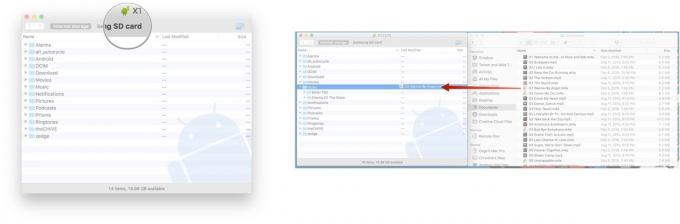
Това е всичко, но бъдете внимателни: Ако се опитате да прехвърлите твърде много файлове наведнъж, Android File Transfer вероятно просто ще изхвърли и ще спре партито. Дръжте трансферите си в партиди под 1 GB.
Как да прехвърляте музика от вашия компютър към вашия Android телефон безжично с помощта на AirDroid
Ако предпочитате да отидете по безжичния маршрут (което вероятно е добра идея, ако алтернативата ви е Android File Transfer), тогава AirDroid е там, където е. Работи както за Mac, така и за PC, така че просто изтегли го и го настройте!
Verizon предлага Pixel 4a само за $ 10 / месец на нови неограничени линии
- Стартиране AirDroid от началния екран или от чекмеджето на приложението.
- Докоснете Влезте или се регистрирайте.
- Въведете своя имейл адрес и а парола.
- Докоснете Впиши се.
-
Докоснете Активиране ако искате да виждате известията за приложенията на вашия компютър в реално време. В противен случай докоснете По късно.
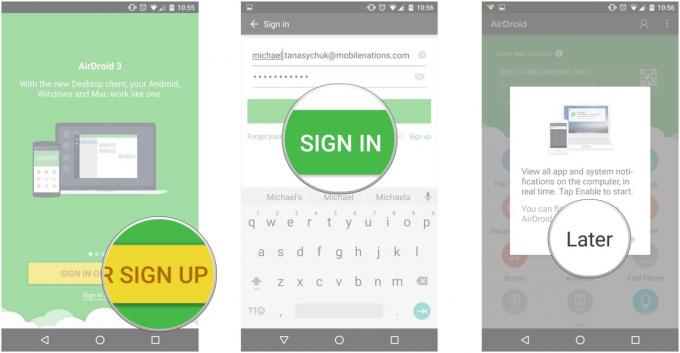
- На вашия Mac отидете на http://web.airdroid.com. Алтернативно, можете да изтеглите настолен клиент.
- Въведете своя имейл адрес и парола и щракнете Впиши се.
-
Ако бъдете подканени, щракнете върху устройство искате да прехвърлите музика и да кликнете Добре. След това трябва да получите известие на телефона си, че AirDroid е свързан.
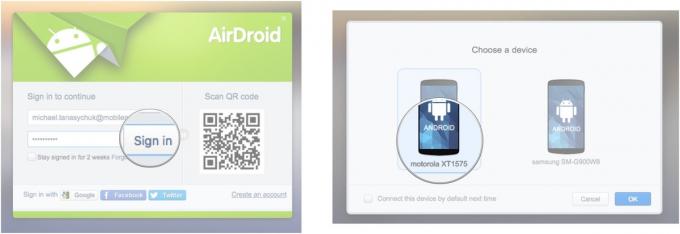
- Щракнете върху Музика в долния ляв ъгъл на опциите на AirDroid. Ще се появи прозорец.
-
Щракнете Качване.

- Щракнете, за да отворите a Прозорец на търсачката.
-
Влачите и пускате музикални файлове или папки както желаете.
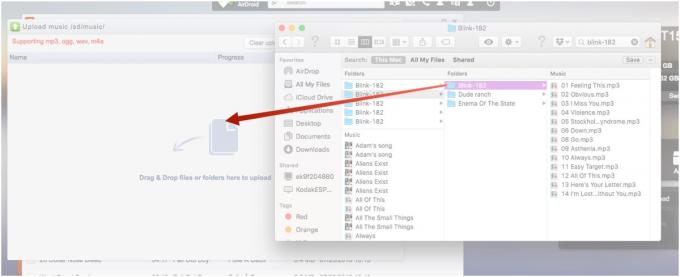
Можете да пуснете колкото искате файлове; просто не можете да изберете дали музиката ви да се съхранява на вашия телефон или SD карта. Той автоматично ще се съхранява на телефона ви, но ако телефонът ви има тази функция, ще можете да преместите музиката си на вашата SD карта.
Как да прехвърляте музика от вашия компютър с Windows на вашия Android телефон
Компютрите улесняват живота доста, тъй като разпознават телефона ви с Android като USB устройство и то толкова дълго тъй като телефонът ви е в правилния USB режим, копирането на музика е толкова просто, колкото свързването, плъзгането, пускането, Свършен.
- Включете вашия телефон във вашия компютър чрез USB.
- На телефона си докоснете USB известие.
-
Докоснете кръга до Прехвърляне на файлове (MTP). File Explorer ще се стартира автоматично.

- Стартирайте друга File Explorer прозорец от вашия лента на задачите.
- Намери музикални файлове искате да копирате на телефона си.
-
Плъзнете музикални файлове към вашия телефон и към вътрешна памет или SD карта, ако имате такъв и ги освободете.

Твой ред!
Как копирате музикални файлове на вашия телефон или таблет с Android? Уведомете ни в коментарите по-долу!

Това са най-добрите безжични слушалки, които можете да закупите на всяка цена!
Най-добрите безжични слушалки са удобни, звучат страхотно, не струват прекалено много и лесно се побират в джоба.

Всичко, което трябва да знаете за PS5: Дата на издаване, цена и много други.
Sony официално потвърди, че работи по PlayStation 5. Ето всичко, което знаем за него до момента.

Nokia пуска два нови бюджетни телефона Android One под $ 200.
Nokia 2.4 и Nokia 3.4 са най-новите допълнения към бюджетната гама смартфони на HMD Global. Тъй като и двете са устройства с Android One, гарантирано ще получат две основни актуализации на ОС и редовни актуализации на защитата до три години.

Това са най-добрите ленти за Fitbit Sense и Versa 3.
Заедно с пускането на Fitbit Sense и Versa 3, компанията представи и нови безкрайни ленти. Избрахме най-добрите, за да улесним нещата.
